Nowa wersja systemu operacyjnego Apple, iOS 14, jest już dostępna do pobrania. Jak zwykle, aktualizacja jest bezpłatna i wprowadza szereg nowych funkcji oraz usprawnień zarówno dla nowych, jak i starszych modeli iPhone’ów.
Widżety na ekranie głównym
Ekran główny iPhone’a przeszedł znaczną transformację. Użytkownicy mogą teraz umieszczać widżety obok ikon aplikacji, co oznacza, że jest możliwe posiadanie jedynie widżetów na ekranie, bez ikon aplikacji.
Aby dodać widżet do swojego ekranu głównego, wystarczy nacisnąć i przytrzymać ikonę aplikacji, aż zacznie się przesuwać (alternatywnie można wybrać „Edytuj ekran główny” w wyskakującym oknie). Następnie kliknij znak plus (+) w lewym górnym rogu, by otworzyć przeglądarkę widżetów.
Wybierz widżet, aby zobaczyć dostępne style i rozmiary, a następnie kliknij „Dodaj widżet”, aby umieścić go na ekranie głównym.
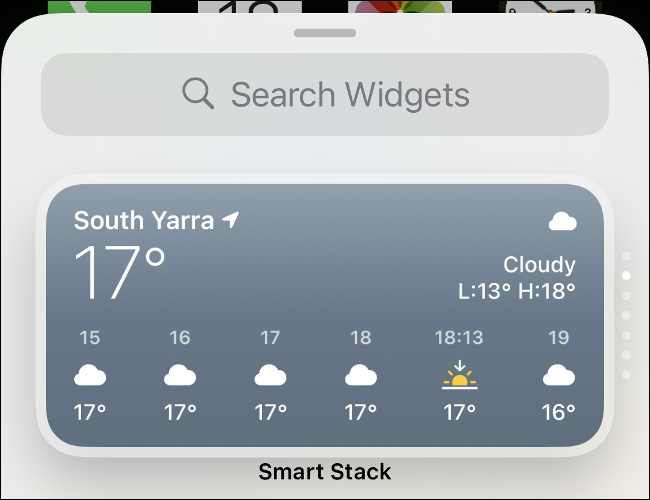
Widżety można przemieszczać tak samo jak ikony — wystarczy je przeciągnąć w dowolne miejsce. Niektóre widżety umożliwiają interakcję, co oznacza, że można je przesuwać lub klikać, podczas gdy inne jedynie wyświetlają automatycznie aktualizowane informacje, takie jak data, godzina czy wiadomości.
Aby zobaczyć różnorodne kategorie dostępnych widżetów, przewiń w dół przeglądarki. „Smart Stack” automatycznie zmienia widżety, prezentując istotne informacje przez cały dzień.
Zorganizowana biblioteka aplikacji
W nowej bibliotece aplikacji, znajdującej się na końcu ekranów głównych, można przeglądać wszystkie zainstalowane aplikacje. Twój iPhone automatycznie organizuje aplikacje według kategorii, ale wciąż masz możliwość tworzenia własnych folderów.
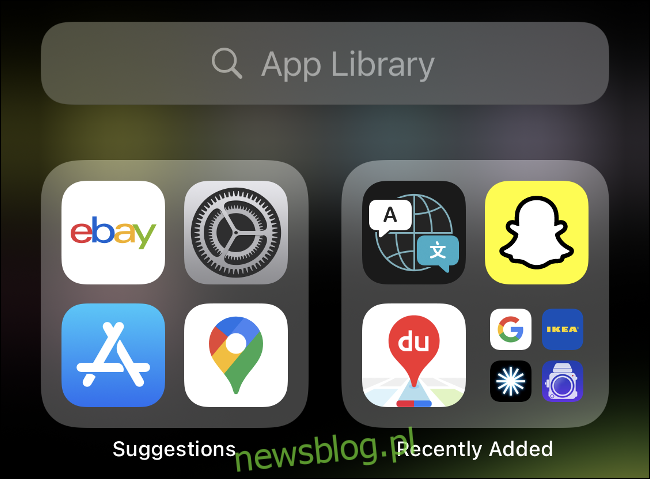
Nie musisz już trzymać wszystkich aplikacji na ekranie głównym. Jeśli chcesz całkowicie ukryć aplikację, wystarczy nacisnąć i przytrzymać jej ikonę, a następnie wybrać „Usuń aplikację”.
Możesz także ukryć cały ekran aplikacji — wystarczy przytrzymać ikony, aż się poruszą, a następnie kliknąć kropki na dole ekranu.
Aby szybciej uzyskać dostęp do aplikacji, rozwiń ekran główny, aby wyświetlić pole wyszukiwania i zacznij pisać.
Zmiana domyślnych aplikacji
Apple w końcu umożliwia użytkownikom zmianę domyślnych aplikacji pocztowych i przeglądarkowych. Oznacza to, że linki internetowe i e-mailowe będą teraz otwierane domyślnie w aplikacjach takich jak Chrome czy Outlook.
Niestety, znany jest błąd w iOS 14, który powoduje, że po ponownym uruchomieniu iPhone’a to ustawienie wraca do domyślnych aplikacji Apple. Mamy nadzieję, że firma Apple wkrótce go naprawi.
Aby zmienić domyślną przeglądarkę, otwórz aplikację „Ustawienia”, a następnie wybierz aplikację, którą chcesz ustawić jako domyślną (np. Chrome). Kliknij „Domyślna przeglądarka” (lub „Domyślna aplikacja pocztowa”), by wprowadzić zmiany.
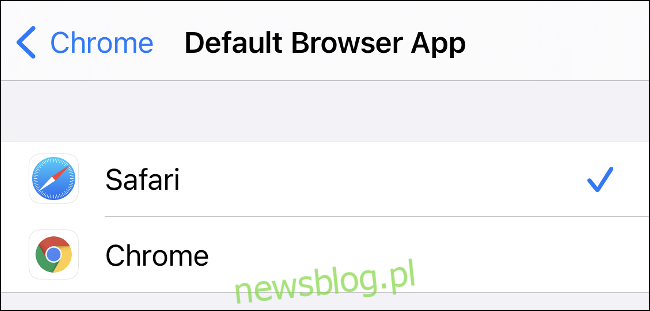
Jeżeli chcesz wrócić do domyślnych aplikacji Apple, wystarczy cofnąć wprowadzone zmiany.
Usprawnienia dotyczące prywatności
Apple nieustannie dąży do poprawy prywatności użytkowników, a iOS 14 wprowadza dodatkowe funkcje w tym zakresie. Możesz teraz udostępniać aplikacjom jedynie swoją „przybliżoną” lokalizację, zamiast dokładnej pozycji GPS.
Wybierz „Dokładne”, aby włączyć „Przybliżone” w wyskakującym oknie. Możesz także dostosować istniejące ustawienia w Ustawieniach > Prywatność > Usługi lokalizacji.
Na górze ekranu, nad ikoną połączenia Wi-Fi, pojawi się nowy pomarańczowy wskaźnik, informujący o użyciu mikrofonu lub kamery. Jeśli zauważysz go podczas korzystania z aplikacji, masz możliwość cofnięcia uprawnień w Ustawieniach > Prywatność.
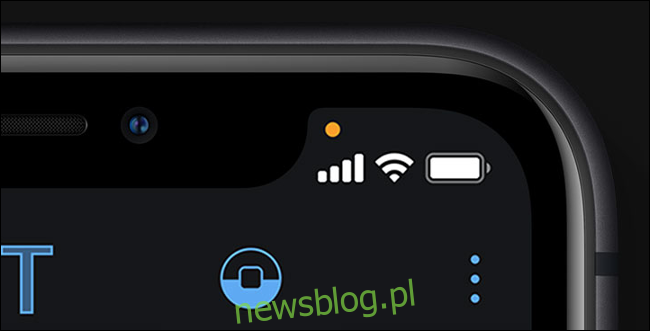
Safari wprowadza nową funkcję raportu prywatności, która pokazuje, które witryny śledzą Twoje aktywności. Możesz sprawdzić te informacje, klikając „AA” w pasku adresu URL danej witryny.
Dodatkowo, w przyszłym roku Apple wprowadzi wymóg uzyskania wyraźnej zgody użytkownika przed śledzeniem przez aplikacje.
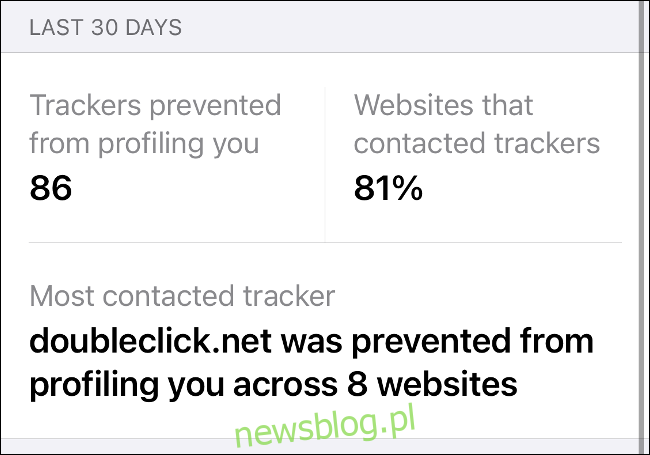
Wkrótce w App Store znajdą się rozszerzone opisy, które będą zawierać więcej informacji na temat praktyk prywatności aplikacji. Te informacje będą dostarczane przez samych twórców i mają być zrozumiałe i przejrzyste. iOS 14 ułatwia również programistom wykorzystanie opcji „Zaloguj się przez Apple”, co zwiększa anonimowość użytkowników.
Firma Apple wprowadziła nowy poziom uprawnień dla aplikacji, które chcą skanować sieć w poszukiwaniu innych urządzeń, takich jak inteligentne gadżety domowe.
Obraz w obrazie
Jedna z popularnych funkcji iPada jest teraz dostępna również na iPhonie. Filmy z aplikacji i stron internetowych mogą być odtwarzane w ruchomych oknach, które można przesuwać po ekranie lub minimalizować. Aby skorzystać z tej opcji, uruchom wideo w trybie pełnoekranowym, a następnie dotknij ikony obrazu w obrazie, aby otworzyć nowe okno. Możesz to również zrobić podczas połączeń FaceTime.
Kiedy okno jest na ekranie, możesz je przesuwać w lewo lub w prawo, aby całkowicie je zwinąć, nie wstrzymując jednocześnie odtwarzania wideo (lub połączenia). Dotknięcie wideo pozwala na jego wstrzymanie lub przewijanie co 15 sekund w przód lub w tył. Możesz również zmieniać rozmiar okna, używając gestu szczypania.
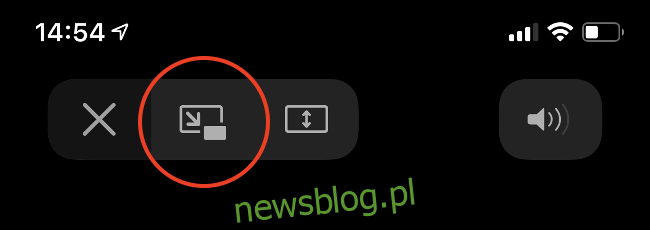
Niestety, nie wszystkie aplikacje wspierają tę funkcję. Na przykład YouTube wymaga subskrypcji YouTube Premium do odtwarzania w tle, więc nie będzie można korzystać z obrazu w obrazie w tej aplikacji.
Aby obejść ten problem, możesz otworzyć YouTube w przeglądarce Safari.
Mniej inwazyjne powiadomienia Siri i połączeń
Interakcja z Siri oraz odbieranie połączeń stało się mniej rozpraszające dzięki nowym, kompaktowym powiadomieniom, które nie zajmują całego ekranu. Połączenia przychodzą jak standardowe powiadomienia z góry, a Siri pojawia się na dole ekranu, dostarczając informacje w nowym formacie.
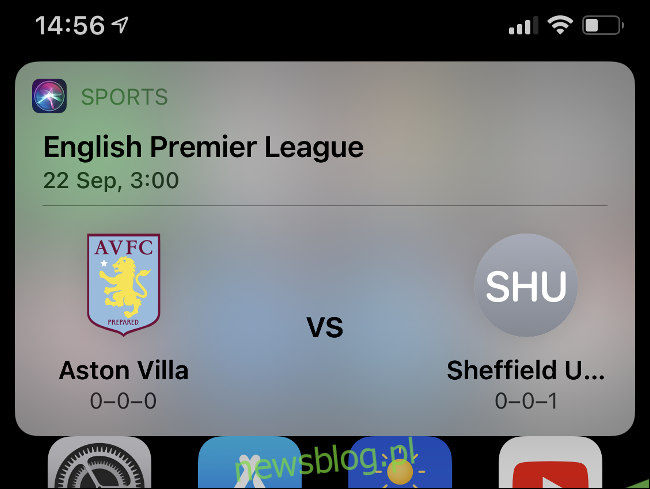
To nie jest nowa funkcja, lecz raczej udoskonalenie, które ułatwia odbieranie i kończenie połączeń.
Ulepszenia w Wiadomościach
Podobnie jak w WhatsApp, aplikacja Wiadomości umożliwia teraz odpowiadanie na wiadomości bezpośrednio. Aby to zrobić, wystarczy przytrzymać wiadomość, na którą chcesz odpowiedzieć, a następnie wybrać „Odpowiedz”.
Funkcja działa poprawnie, jeśli odbiorca również korzysta z iOS 14; w przeciwnym razie Twoja wiadomość zostanie wysłana jako zwykła odpowiedź.
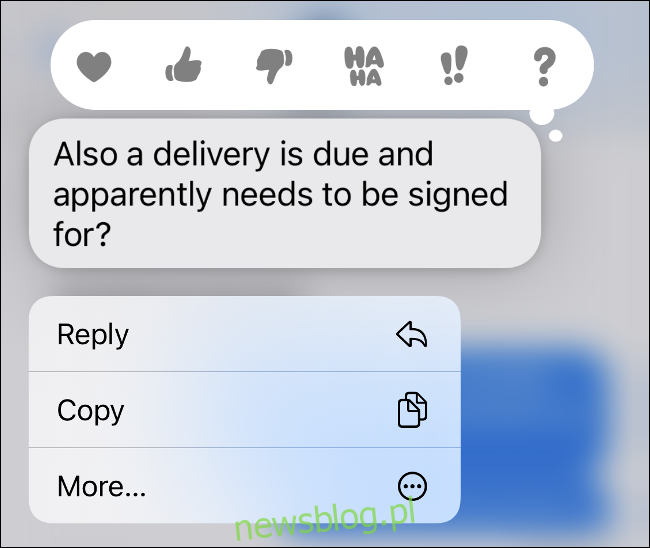
Możesz także wspomnieć o uczestnikach czatu, aby zwrócić ich uwagę na konkretne wiadomości. Wystarczy wpisać @, a następnie nazwisko kontaktu; iOS automatycznie zamieni to na niebieską wzmiankę.
Aplikacja Wiadomości umożliwia także przypinanie rozmów, co pozwala na ich stałe wyświetlanie na górze listy. Aby to zrobić, otwórz „Wiadomości” i przesuń palcem w lewo na rozmowie, a następnie kliknij żółtą ikonę przypięcia.
Przypięte rozmowy będą widoczne u góry ekranu w formie dymków czatu. Aby odpiąć rozmowę, dotknij dymku czatu i przytrzymaj, a następnie wybierz „Odepnij”.
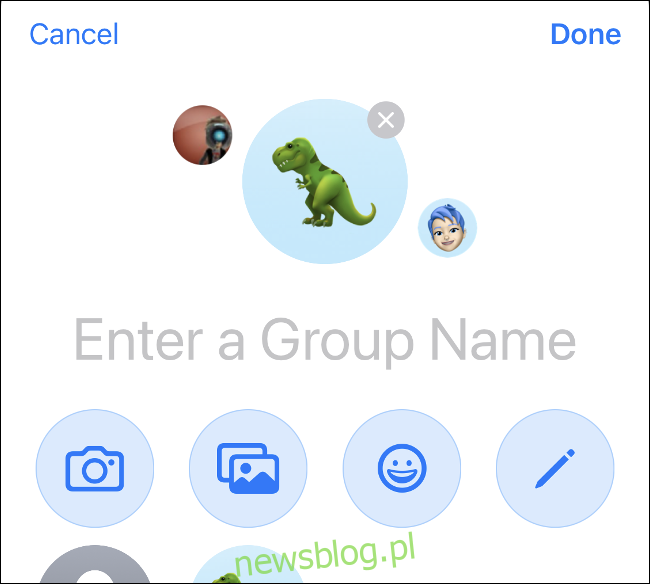
Dodatkowo, możesz teraz ustawić zdjęcie lub ikonę dla czatu grupowego. Wystarczy dotknąć rozmowy, a następnie kliknąć na nazwiska uczestników u góry ekranu. W sekcji „Informacje” wybierz „Zmień nazwę i zdjęcie”, aby dodać obraz z aplikacji Aparat lub Zdjęcia, emoji lub dowolną dostępną ikonę Apple. Możesz również dodać ręcznie wpisaną nazwę, klikając ikonę ołówka.
Funkcja klipów aplikacji
Nowa funkcja o nazwie App Clips pozwala na korzystanie z lekkich wersji aplikacji bez konieczności ich pobierania. Klipy aplikacji można aktywować poprzez skanowanie kodów QR, tagów NFC lub za pomocą aplikacji takich jak Wiadomości i Safari.
To rozwiązanie ma na celu ułatwienie szybkiego wypożyczania rowerów czy opłacania parkingu bez potrzeby długiego procesu instalacji czy rejestracji.
Obecnie dostępność klipów aplikacji jest jednak ograniczona, a ich popularność może zająć trochę czasu, aby się rozwinęła.
Powrót Game Center
Apple usunęło aplikację Game Center w iOS 10 i macOS Sierra, ale platforma ta zawsze istniała w tle. Teraz ponownie posiada dedykowany obszar w Ustawieniach > Game Center.
W tym miejscu możesz zarządzać swoją listą znajomych, przeglądać osiągnięcia oraz dostosowywać swój profil.
Pozostałe nowości
W iOS 14 wprowadzono wiele ulepszeń (zbyt wiele, aby wymienić je wszystkie w jednym artykule). Wiele z nich jest nieco ukrytych, jak na przykład nowa funkcja ułatwień dostępu Back Tap, która znajduje się w Ustawieniach > Ułatwienia dostępu > Dotyk. Umożliwia ona dwukrotne lub trzykrotne dotknięcie tylnej części urządzenia w celu uzyskania dostępu do dwóch nowych skrótów.
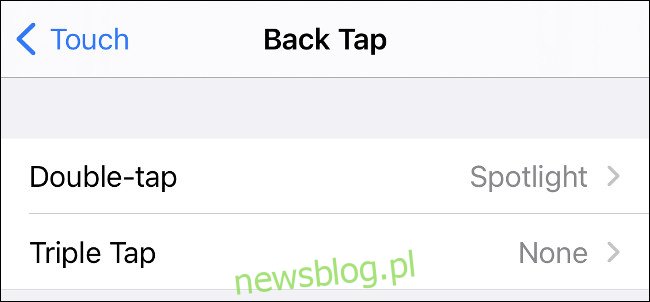
Nowe funkcje aparatu obejmują:
- Lepszą kompensację ekspozycji na nowszych urządzeniach.
- Szybsze przetwarzanie zdjęć.
- Ulepszenia trybu nocnego na iPhone 11 i nowszych modelach.
- Możliwość lustrzanych selfie, którą można włączyć w Ustawieniach > Aparat.
Jeśli kiedykolwiek spędzałeś zbyt dużo czasu na szukaniu idealnego emoji, nowy selektor emotikonów w iOS 14 zawiera teraz pasek wyszukiwania, co znacznie przyspiesza ich odnajdywanie.
Mapy Apple również zyskały nowe funkcje, w tym wyselekcjonowane przewodniki dla miast na całym świecie.
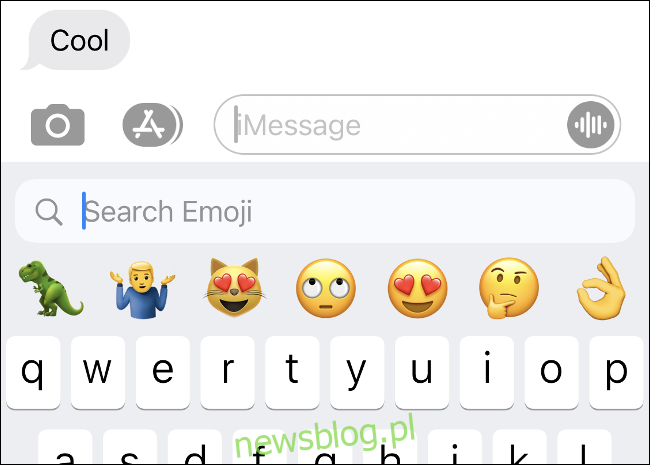
AirPods będą teraz automatycznie przełączać się między urządzeniami. Oznacza to, że jeśli odbierzesz połączenie na iPhonie, a następnie podniesiesz iPada, słuchawki automatycznie przełączą się na iPada.
Posiadacze AirPods Pro mogą cieszyć się nową funkcją dźwięku przestrzennego, która zapewnia wirtualny dźwięk 3D z śledzeniem głowy. Otrzymasz również powiadomienia o niskim poziomie naładowania baterii słuchawek.
W nowej aplikacji Tłumacz (automatycznie instalowanej po aktualizacji do iOS 14) dostępny jest tryb rozmowy bez użycia rąk oraz funkcje tłumaczenia offline. Aplikacja Dom będzie teraz sugerować automatyzacje na podstawie podłączonych urządzeń, a inteligentne dzwonki do drzwi będą mogły identyfikować osoby, które oznaczyłeś w aplikacji Zdjęcia.
Programiści mogą teraz oferować subskrypcje za pośrednictwem Chmury rodzinnej, co jest oczywiście opcjonalne.
Jak pobrać iOS 14
iOS 14 jest kompatybilny z iPhonem 6s i nowszymi modelami, obiema wersjami iPhone’a SE oraz iPadem Touch siódmej generacji. Możesz go pobrać bezpłatnie, przechodząc do Ustawienia > Ogólne > Aktualizacja oprogramowania na swoim urządzeniu.
Przed aktualizacją upewnij się, że masz zaktualizowaną kopię zapasową iPhone’a na iCloud lub na komputerze.
newsblog.pl
Maciej – redaktor, pasjonat technologii i samozwańczy pogromca błędów w systemie Windows. Zna Linuxa lepiej niż własną lodówkę, a kawa to jego główne źródło zasilania. Pisze, testuje, naprawia – i czasem nawet wyłącza i włącza ponownie. W wolnych chwilach udaje, że odpoczywa, ale i tak kończy z laptopem na kolanach.